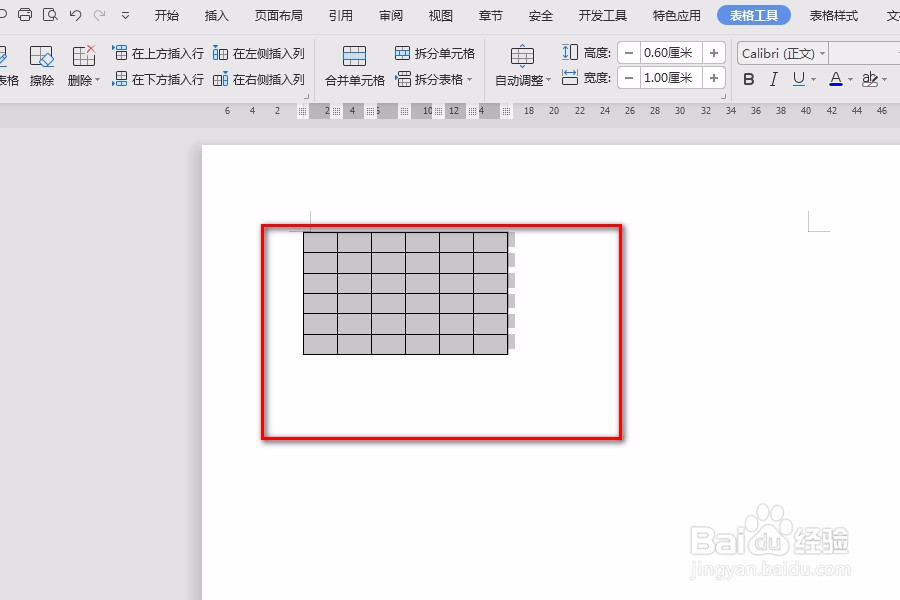1、首先,我们打开一个需要绘制表格的word文档。
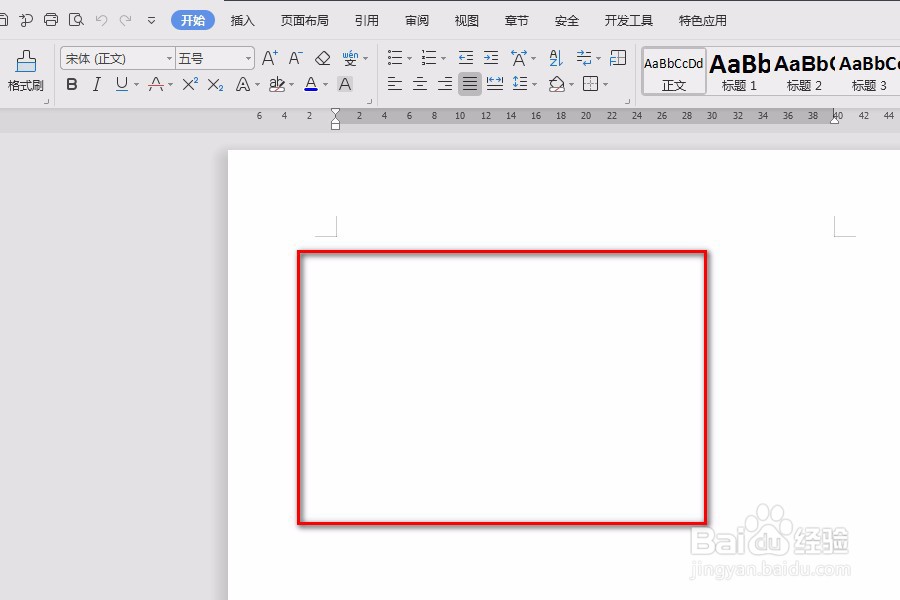
2、打开后,点击菜单栏处的“插入”,在“插入”菜单中选择“表格”。
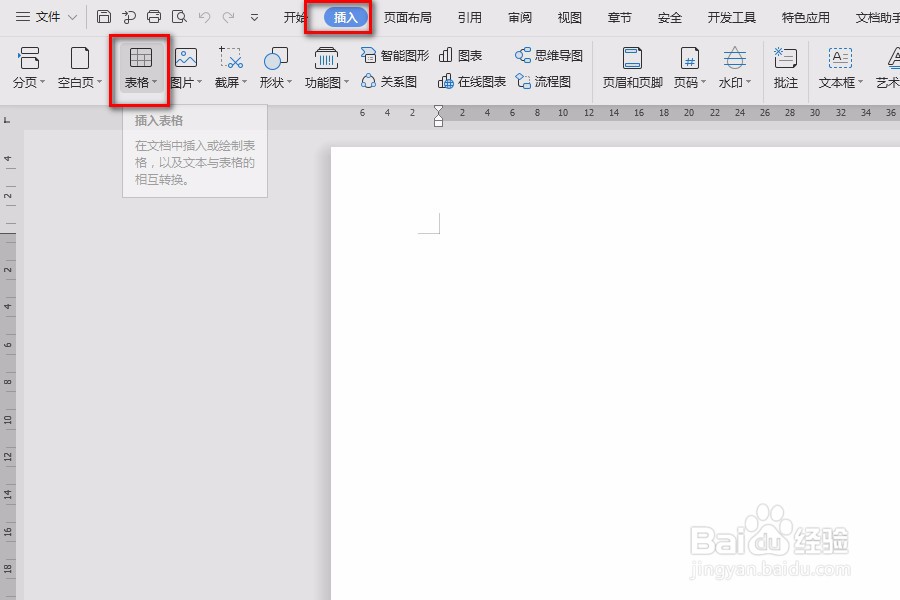
3、点击“表格”就会弹出如图的表格,选择需要的表格行、列数插入。
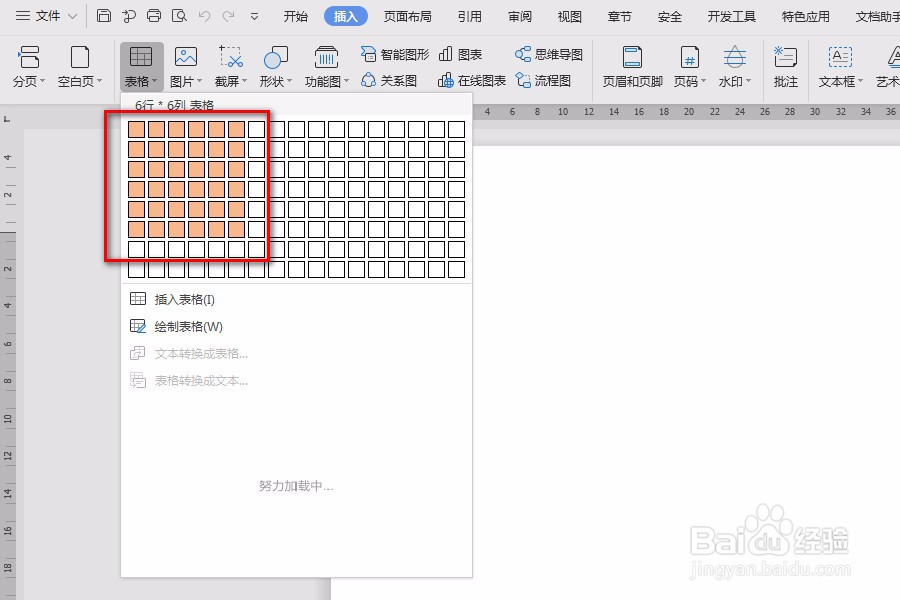
4、如图,插入完成的是6行6列的表格。
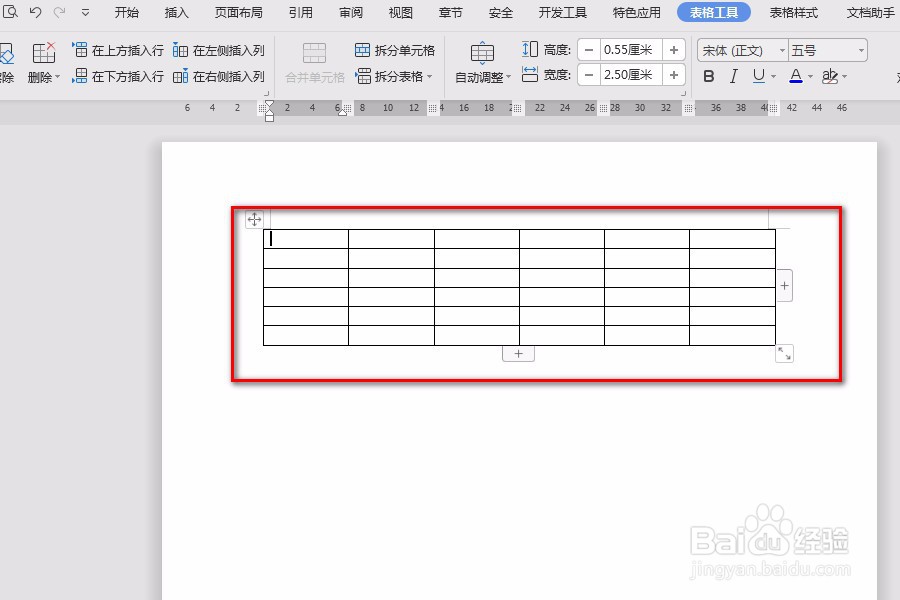
5、需要把表格修改成规定的尺寸,选中表格,点击鼠标右键,在弹出的选项中,选择“表格属性”进入。
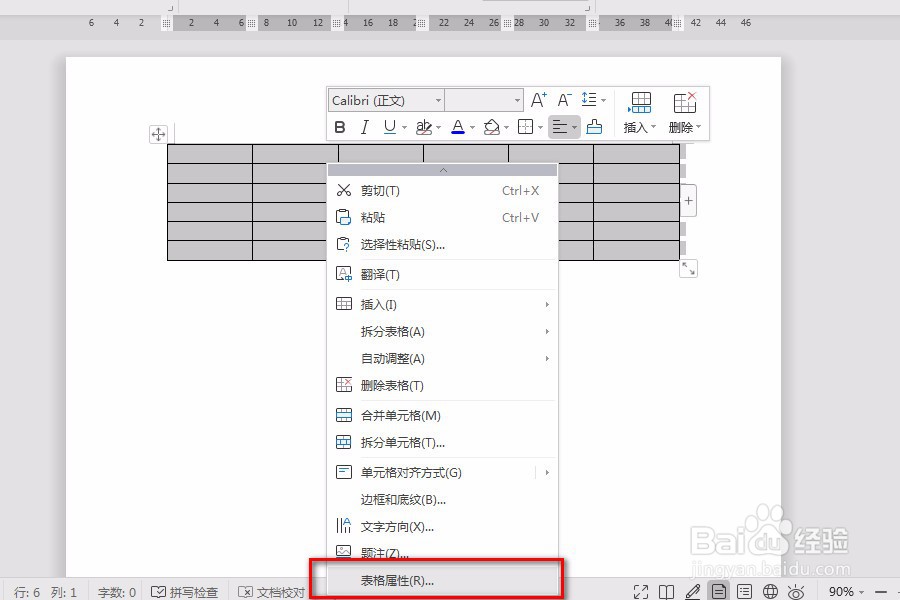
6、进入“表格属性”后,点击“行”,在行里面输入表格的高度,如图为0.6厘米,“行高值是”设置为固定值。
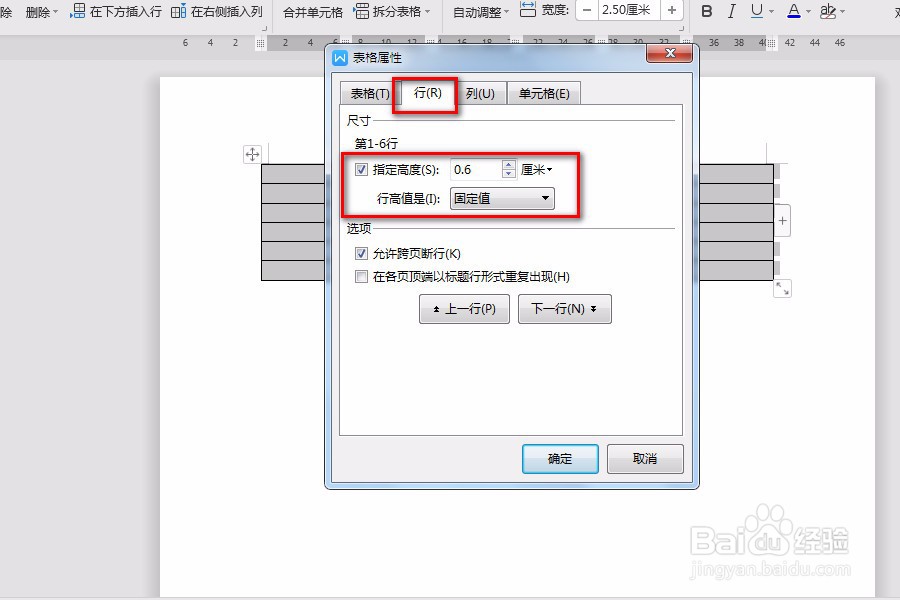
7、行的尺寸设置好后,点击”列“,将”列“的尺寸设置为需要的宽度,如图设置为1厘米,设置完成后点击确定。
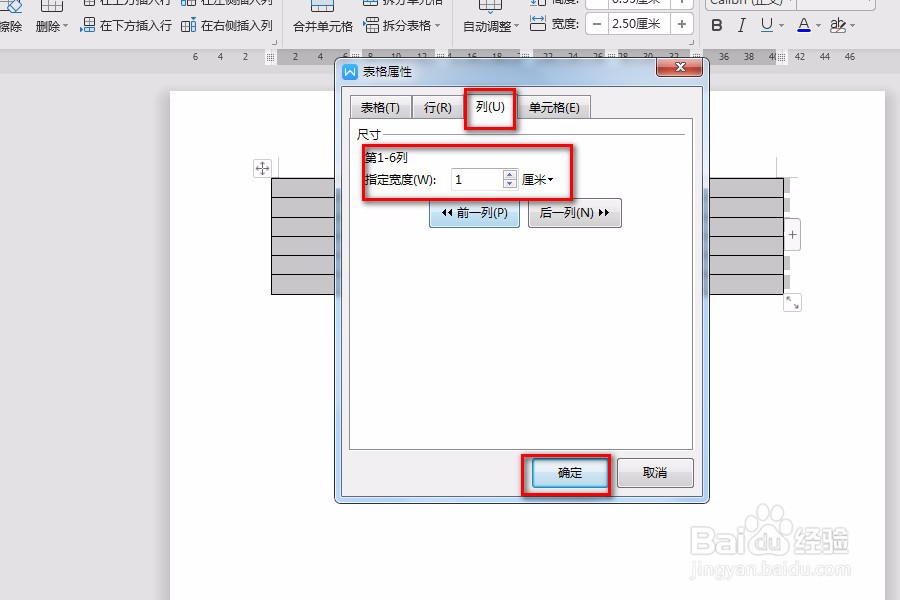
8、确定后,可以看到表格成了自己规定的尺寸,可以根据自己的需要设置尺寸。